Клієнти приходять у ваш заклад, сідають за столик, сканують QR код, знайомляться з меню, роблять замовлення та оплату. У будь-який момент часу та без очікувань офіціанта. Швидко, зрозуміло та зручно. Все це можна зробити завдяки гнучкому інтерфейсу налаштувань Stravopys.

Ця стаття є розширенням попередньої статті «Налаштування полів для замовлень», яка не є обов'язковою, але, для загального усвідомлення можливостей Stravopys, ми рекомендуємо ознайомитись з нею перед початком виконання наступних кроків.
Для того, щоб адаптувати форму для замовлень та зазначити в ній необхідне поле з номером столика, зробіть наступне:
- Відкрийте адміністративну панель.
- Перейдіть в «Налаштування замовлень» (1).
- Знайдіть основну секцію та переконайтесь, що увімкнено перемикач «Дозволити приймати замовлення».
- Знайдіть секцію з полями форми.
- Залиште увімкненим поле «Квартира, поверх» (це спеціальне поле, яке бере участь в створені QR коду з предзаповненною інформацією). В наступних кроках назва цього поля буде змінена. Всі інші поля нам не потрібні і їх краще вимкнути.
- Нижче знаходяться «Коментар до форми замовлення» (текст, який клієнти побачать перед замовленням) та «Деталі підтвердження» (текст, який клієнти побачать після замовлення, разом з подякою та підтвердженням) (2). Використовуйте їх, щоб надати клієнтам більше інформації, наприклад: «Скоро ми підійдемо, щоб узгодити деталі замовлення.».
- Збережіть зміни (3).
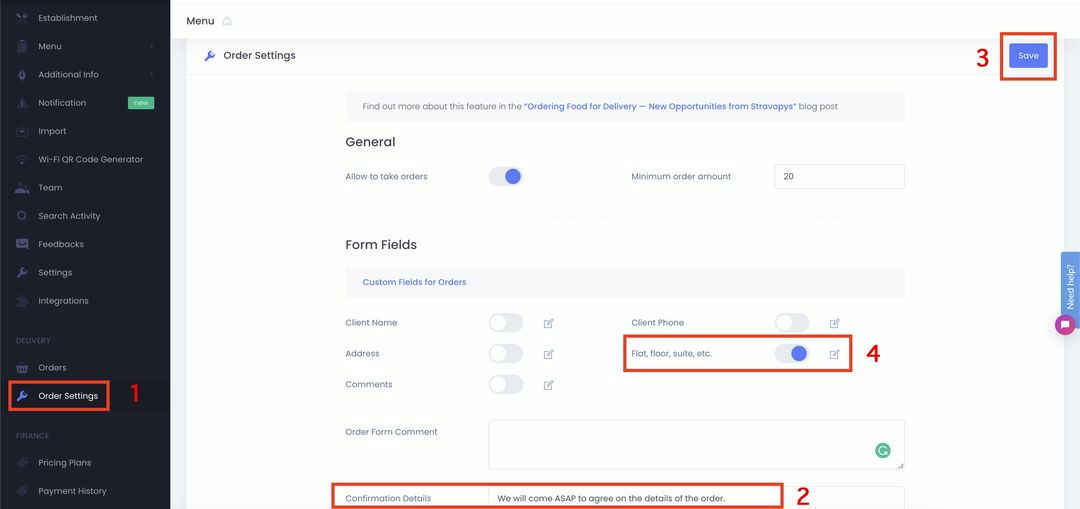
- Натисніть на значок редагування біля поля «Квартира, поверх» (4), щоб відкрилась форма редагування з додатковими налаштуваннями.
- Змініть назву на «Номер столика».
- Змініть підказку, наприклад на номер «4».
- Зазначте поле як «обов'язкове».
- Зазначте поле як «лише для читання», якщо бажаєте, щоб клієнти не мали змоги його змінювати.
- Збережіть форму.
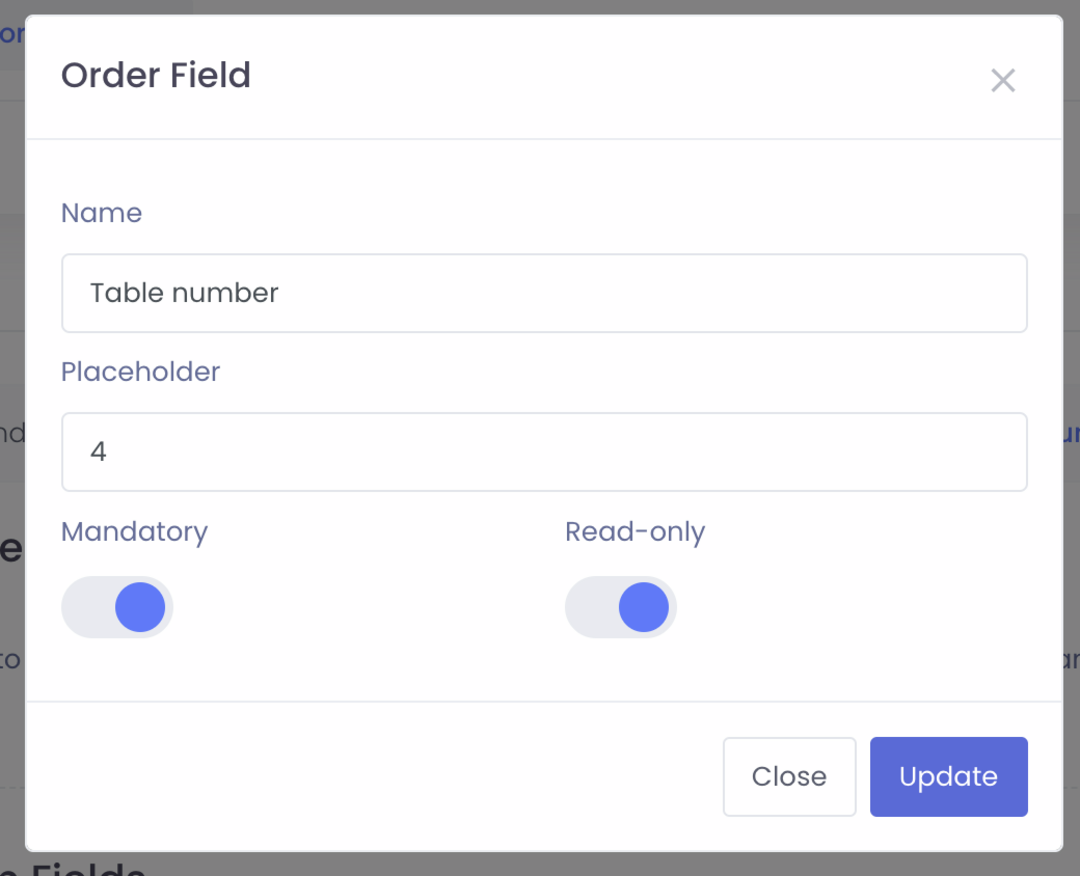
Тепер створимо необхідну кількість QR кодів для безконтактного меню, щоб ідентифікувати кожний столик:
- Перейдіть до налаштувань закладу.
- Знайдіть місце для генерації QR кода.
- Знайдіть поле «Номер столика (передзаповнення)».
- Вкажіть номер столика (QR код має автоматично оновитись).
- Збережіть оновлений QR код.
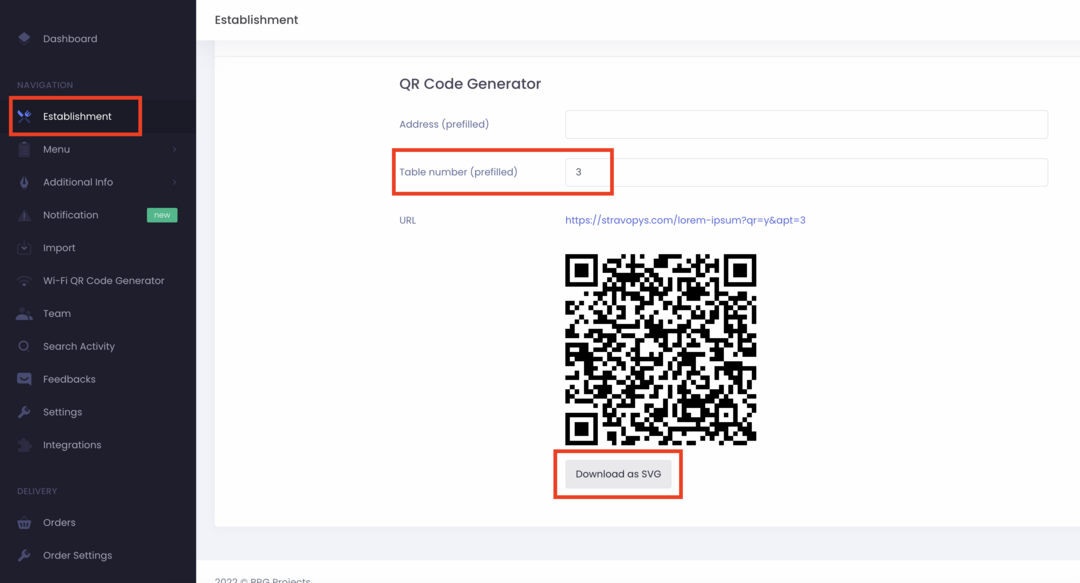
- Відскануйте QR код телефоном та зробіть тестове замовлення, щоб переконатись, що все працює як треба.
- Повторіть цю операцію для інших столиків.
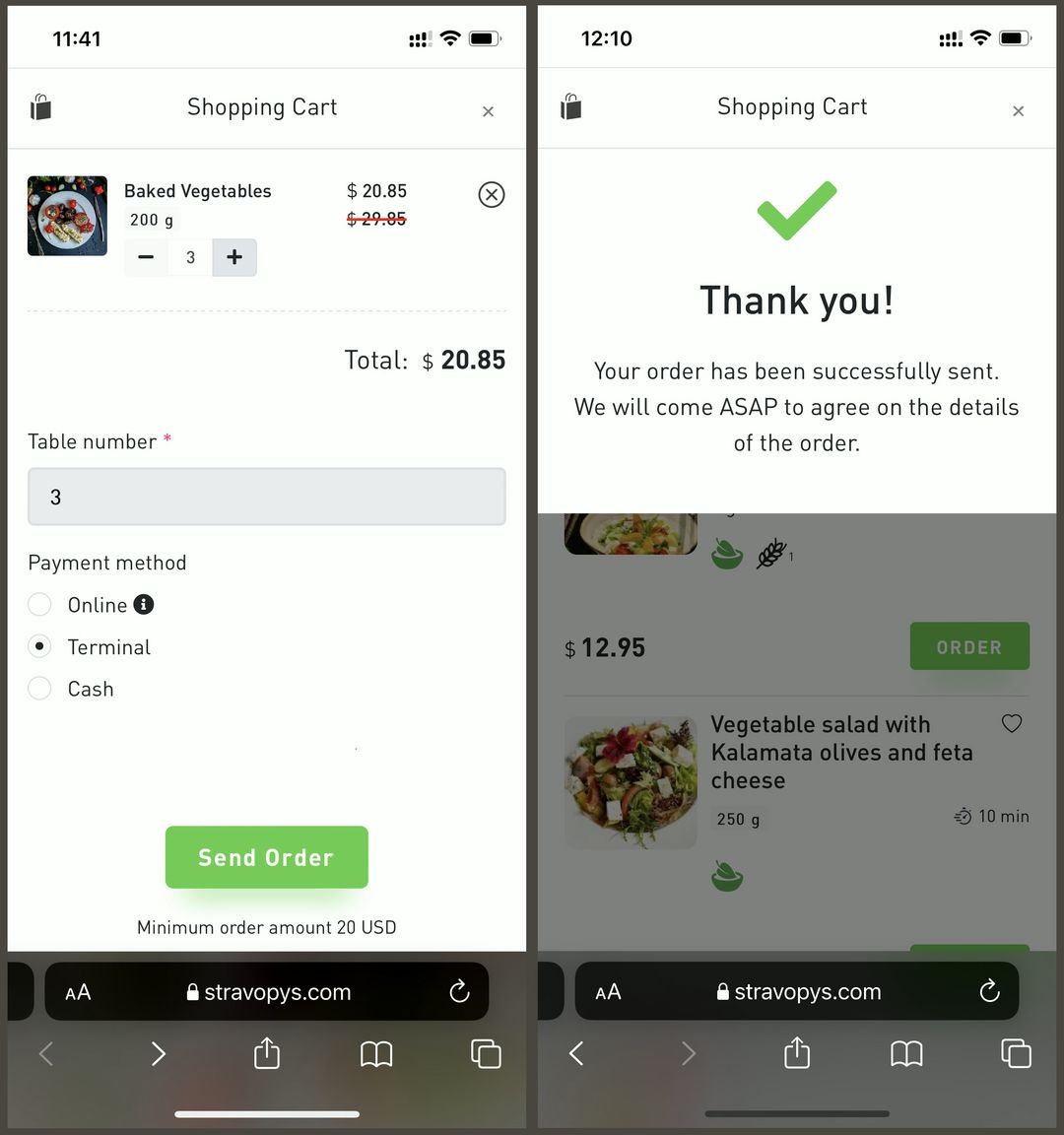
Всі необхідні технічні кроки зроблено. Далі, опціонально, дизайнери можуть зайнятись естетичним видом QR кодів, наприклад, додавши декор, номер столика та вказавши назву закладу.
Після цього залишається тільки роздрукувати створені QR коди та розмістити їх на столиках клієнтів.

